win10如何把图片压缩打包
发布时间:2018-06-08 17:06:04 浏览数: 小编:yimin
如果我们想要更加快速地上传图片的话,那么就需要将其进行压缩。那么,Windows10系统下该如何压缩图片大小呢?想要压缩图片我们需要用到制图软件,下面就和大家分享用美图秀秀来压缩图片的方法。
系统推荐:雨林木风win10系统下载
系统推荐:雨林木风win10系统下载
1、下载安装美图秀秀;
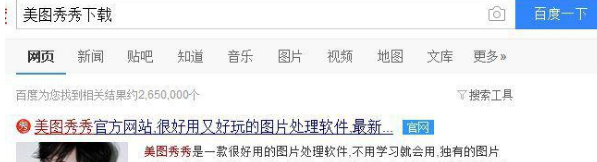
2、安装好打开美图秀秀,点击添加图片,选择需要 压缩大小的图片,点击打开;
3、添加好图片后,在美图秀秀界面右上角点击 尺寸;
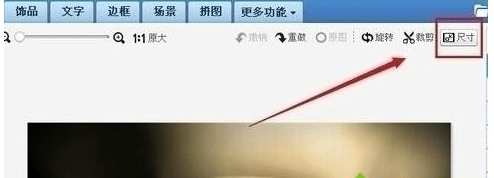
4、按自己需求选择图片的长度和宽度,我们可以在后面单位中选择 像素、厘米等单位,也可以点击下面默认给出的图片大小来选择,然后点击应用;
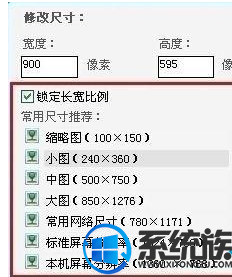
5、修改完成后,点击“保存与分享”按钮,点击“画质”那里时,可以看到高画质的图片但图片容量却小了许多!
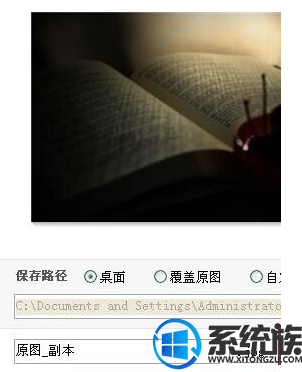
通过上面方法就可以实现压缩图片啦,感兴趣的话不妨动手试试看,希望可以帮助到你,感谢大家对我们系统族的喜爱和支持,如果大家有什么更好的方法也可以分享一下哦!
上一篇: win10玩游戏卡怎么办
下一篇: Win10桌面显示网络图标的方法



















